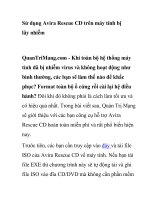Dùng Live CD Ubuntu
Bạn đang xem bản rút gọn của tài liệu. Xem và tải ngay bản đầy đủ của tài liệu tại đây (503.38 KB, 8 trang )
Sử dụng Ubuntu Live CD Dapper
Mục Lục
Sử dụng Ubuntu Live CD Dapper........................................................................................................ 2
Ubuntu là gì ? ................................................................................................................................... 2
Live CD là gì ? ................................................................................................................................. 2
Làm sao để nhận được một Live CD Ubuntu ? ............................................................................... 2
Khởi động Live CD ......................................................................................................................... 3
Yêu cầu về phần cứng ................................................................................................................. 3
Setup BIOS để khởi động Live CD ............................................................................................. 3
Chọn ngôn ngữ và bàn phím ....................................................................................................... 3
Môi trường làm việc đồ họa GNOME ............................................................................................. 3
Desktop GNOME ........................................................................................................................ 4
Thực đơn Applications (phần mềm ứng dụng) ...................................................................... 4
Thực đơn Places (không gian làm việc và phần cứng) ........................................................... 6
Thực đơn System (hệ thống, hệ điều hành) ........................................................................... 7
Ghi lại số liệu với Live CD .............................................................................................................. 8
Cài đặt hệ thống Ubuntu vào điã cứng ............................................................................................ 8
Giấy phép sử dụng tài liệu này ........................................................................................................ 8
CÁC LỜI TỪ CHỐI (DISCLAIMER) ............................................................................................ 8
Ubuntu là gì ?
Ubuntu là tên của một phần mềm hệ điều hành Linux và các phần mềm ứng dụng thuộc dòng
Debian và do Công ty Canonical Ltd. (Nam Phi) sáng tạo và phát hành miễn phí. Phần mềm Ubuntu
được phân phối theo giấy phép sử dụng GNU/GPL
1
. Các phiên bản Ubuntu khác nhau ra đời mỗi 6
tháng và được đánh số theo phương thực Y.XX, trong đó Y là số lẻ của năm phát hành (ví dụ nếu
năm phát hành là năm 2006 thì Y = 6) và XX là số của tháng ra phiên bản Ubuntu, thường là tháng
04 và tháng 10 hằng năm. Tuy nhiên phiên bản Ubuntu ra đầu tiên trong năm 2006 lại ra vào đầu
tháng 06, cho nên phiên bản đó được mang số là 6.06 và còn được gắn thêm các chữ LTS (Long
term support = hỗ trợ lâu dài trong 3 năm liên tiếp). Phiên bản Ubuntu 6.06 LTS còn mang thêm
một tên nữa là Dapper Drake. Vậy trong tài liệu này chúng tôi đề cập đến phiên bản Ubuntu 6.06
LTS Dapper Drake, gọi tắt là Ubuntu Dapper hoặc Ubuntu 6.06 LTS.
Live CD là gì ?
Một Live CD là một đĩa CDROM đã chứa toàn bộ một hệ điều hành, cùng các phần mềm ứng dụng
đã được chọn lọc, để khởi động một máy tính. Trong quá trình khởi động, hệ điều hành máy tính sẽ
được nặp lên bọ nhớ (RAM) và sẽ duy trì suốt trong bộ nhớ RAM, không ảnh hưởng đến hệ điều
hành gốc của máy tính đã cài sẵn trong ổ đĩa cứng. Đây có thể coi như là một cách an toàn và thuận
lợi để khám phá một hệ điều hành mới mà không cần phải cài đặt phấn mềm đó vào đĩa cứng. Tuy
nhiên tốc độ làm việc các phần mềm sẽ chậm hơn do hệ điều hành phải liên tục đọc và giải nén các
phần mềm ứng dụng đã ghi trên đĩa Live CD.
Làm sao để nhận được một Live CD Ubuntu ?
Nếu bạn chưa có Live CD Ubuntu, bạn có thể đặt miến phí một bộ CD tại
Tuy nhiên thời gian để nhận các CD về cũng phải mất hơi lâu, từ 4-6 tuần sau khi các đĩa CD đã
được gửi qua bưu điện. Tại Việt Nam, bạn có thể liên hệ với một trong các nơi như sau để mua một
bản CD sao chép :
1 GNU General public license ( />- 2 / 8 -
● Tại TP Hồ Chí Minh : bác Mai Khúc Hải
● Tại Hà Nội : Trung tâm đại học kỹ thuật số (CNF) của Tổ chức họp tác đại học Pháp ngữ
(AUF) tại Hà Nôi (CNF Hà Nội), Ngõ 42 Tạ Quang Bửu, Q. Hai Bà Trưng (ĐT: 04-
868.48.85 ; email: )
Khởi động Live CD
Yêu cầu về phần cứng
Một bộ máy tính Pentium III với 256 MB RAM trở lên, có gắn một ổ đọc CD là đủ để sử dụng đĩa
Live CD Ubuntu. Bộ nhớ RAM càng lớn thì càng tốt do môi trường làm việc đồ họa GNOME khá
tốn về bộ nhớ. Máy tính không cần thiết phải gắn một ổ đĩa cứng. Tuy nhiên, nếu sau này muốn cài
hệ điều hành Ubuntu vào đĩa cứng, thì cần một ổ cứng với 5-10 GB trống. Mainboard của máy tính
phải hỗ trợ việc khởi động máy tính từ ổ đọc đĩa CD, đó là trường hợp của hầu như tất cả các
mainboard máy tình từ năm 2000 trở lại đây. Muốn máy tính khởi động Live CD có thể bạn sẽ cần
phải thay đổi những mặc định của BIOS.
Setup BIOS để khởi động Live CD
Tùy theo các loại máy tính, sau khi đã bật máy lên, bạn có thể thay thế những mặc định của BIOS
bằng cách ấn vào phím Del (máy tính để bàn Desktop) hoặc phím F2 (máy tính xách tay). Nói
chung cần quan sắt những thông báo hiển lên trên màn hình sau khi đã bật máy và/hoặc tham khảo
tài liệu hướng dẫn đi kèm máy tính.
Khi nào đã vào phần Setup, tìm thực đơn Boot (BIOS mới) hoặc thực đơn Advanced (BIOS cũ) và
xác định Boot priority hoặc First booting device là ổ đọc CD-Rom (hoặc DVD). Sau đó phải ghi lại
những thay đổi vào BIOS, nếu cần, bằng cách ấn phím F10. Trước khi click nút Yes để khẳng định
những thay đổi mặc định của BIOS, nên đưa đĩa Live CD vào ổ đọc CD trước khi khởi động lại
máy tính.
Chọn ngôn ngữ và bàn phím
Sau khi khởi động, nếu không có gì trục trặc, bạn sẽ nhình thấy thực đơn khởi động Ubuntu Live
CD. Lúc đó bạn có thể lựa chọn ngôn ngữ (ấn F2), ví dụ tiếng Pháp, tiếng Việt (tiếng Anh là ngôn
ngữ mặc định) và bàn phím (ấn F3), v.v. Sau khi ấn phím Enter, quá trình khởi động máy tính và
nặp hệ điều hành vào bộ nhớ RAM sẽ được thực hiện.
Môi trường làm việc đồ họa GNOME
Nếu việc nhận dạng các thiết bị phần cứng, đặc biệt card đồ họa của máy tính, được hoàn thành tốt,
bạn sẽ nhìn thấy màn hính sau đây, là bàn làm việc ảo (Desktop) của người đang dùng trong môi
trường đồ họa GNOME.
- 3 / 8 -
Desktop GNOME
Desktop GNOME được chia thành 3 vùng : 2 bảng điều khiển ở phiá trên và ở phiá dưới của màn
hình và vùng màn hình chính ở giữa hai bảng điều khiển, được gọi là vùng Desktop (bàn làm việc
ảo) của người dùng. Bảng điều khiển phía trên bao gồm 3 thực đơn chính :
● Thực đơn lựa chọn các phần mềm ứng dụng (Applications)
● Thực đơn nhập các nơi của hệ thống điều hành (Places)
● Thực đơn đẻ quản lý hệ thống điều hành (System)
Bảng điều khiển trên có thêm các biểu tượng của một số phần mềm ứng dụng và thông tin về hệ
thống như :
Trình duyệt web Firefox
Email Evolution
Thiết bị cuối (Terminal) để nhập các lệnh cho hệ thống
Biểu tượng nối mạng
Âm thanh
Ngày và giờ của hệ thống
Biểu tượng thoắt khỏi và tắt hệ thống
Bảng điều khiển phiá dưới có biểu tượng Desktop bên trái, khi nào ấn biểu tượng đó, Bàn làm việc
ảo (Desktop) của người dùng sẽ hiển lên. Về phiá phải của bảng điều khiển dưới có thể chọn một
trong 4 Bàn làm việc ảo của GNOME.
Thực đơn Applications (phần mềm ứng
dụng)
Khi ấn vào thực đơn Applications, bạn có thể lựa chọn các phần mềm ứng dụng đã được sắp xếp
theo các loại ứng dụng chủ yếu như sau :
Loại phần mềm ứng dụng là công cụ
(Accessories)
Thực đơn cho phép chọn các loại phần mềm
công cụ sẵn có trên Live CD, trong đó thiết bị
cuối (Terminal) cho phép thực hiện các lệnh cho
hệ thống :
- 4 / 8 -
Loại phần mềm là chò trơi (Games) : Bạn sẽ không thiếu chò trơi để thư giãn hoặc cho
các trẻ em giải trí :
Loại phần mềm đồ hoạ: Trong các loại phần mềm đồ hoạ, GIMP không
thua kém Photoshop và để quét hình bạn có thể
dùng Xsane nếu như máy quét hình được nhân
Linux hỗ trợ :
Loại phần mềm khai thác interrnet : Bạn sẽ dùng trình duyệt web Firefox và phần
mềm GAIM để chat với bạn bè trên Yahoo, ICQ
và MSN
- 5 / 8 -